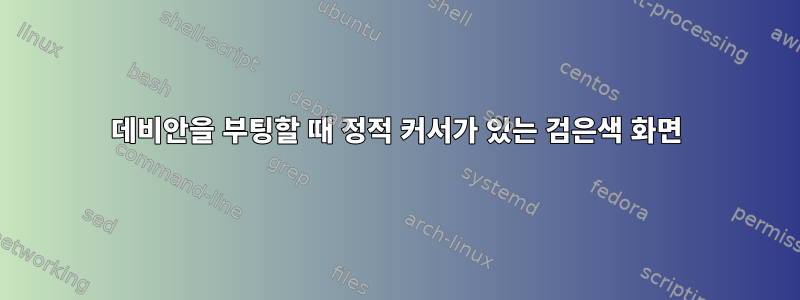
그래픽 인터페이스 설치에 이어 기존 컴퓨터에 데비안 8.5를 설치했습니다. 다른 컴퓨터에서도 문제없이 동일한 프로세스를 수행했습니다. 그런데 그 컴퓨터에 문제가 있었습니다. 데비안을 부팅하면 정적 커서와 함께 검은색 화면이 나타나는데, 이를 건너뛸 일은 없을 것 같습니다. 이 문제를 방지하려면 어떻게 해야 합니까?
답변1
해결책을 찾았습니다. 디스크가 이미 RAID 어레이에서 사용되고 있으므로 메타데이터를 제거해야 합니다. USB에서 Lubuntu를 실행하면서 터미널을 열고 다음과 같이 썼습니다.
sudo dmraid -E -r /dev/sda
그런 다음 설치 프로그램은 내 하드 드라이브가 분할되지 않았음을 확인하고 배포판을 올바른 방식으로 설치할 수 있었습니다.
제안해 주셔서 감사합니다.
답변2
검은 화면 외에는 할 수 있는 일이 별로 없기 때문에 무엇이 잘못되었는지 말하기가 어렵습니다.
따라서 가장 먼저 해야 할 일은 문제를 정확히 찾아내고 더 많은 정보를 수집할 수 있도록 덜 복잡한 패턴으로 시작하는 것입니다.
우선 데비안에는 두 가지 버전이 있었는데, 하나는 무료 드라이버가 모두 포함된 일반 버전이고 다른 하나는 비자유 장치 드라이버가 더 많이 포함된 버전이었습니다. 설치해 보시길 권해 드립니다.
또한 테스트로 Ubuntu를 설치하고 해당 컴퓨터에서 작동하는지 확인하는 것이 좋습니다. 덕분에 설치가 더 쉬워졌고 데비안을 설치하기 위해 무엇을 해야 하는지 이해하는 데 도움이 되었습니다.
USB 스틱에서 chroot를 수행하면 실제로 새 파일 시스템을 텍스트 모드에서 실행할 수 있으므로 로그를 확인하고 무슨 일이 일어나고 있는지 조사하기 위해 명령을 실행할 수 있습니다. 또한 시작하는 데 도움이 될 수 있는 비디오 드라이버나 기타 드라이버 등의 드라이버를 여기에서 로드할 수도 있습니다.
이중 부팅하는 경우 항목을 선택하는 대신 ^C를 눌러 grub에서 커널 매개변수를 변경할 수도 있습니다.
또 다른 것은 사용 가능한 USB 스틱을 만드는 것입니다. 부팅 가능한 우분투를 유지한 다음 노트북 드라이브를 마운트하여 확인하고 무슨 일이 일어나고 있는지 확인했습니다.
또 다른 것은 시작 단계의 순서(다른 곳에서 더 잘 설명됨)에 대해 신중하게 생각하고 정확히 어디에서 멈추는지 결정하려고 노력하는 것입니다. 즉, 분할 및 정복은 한 번에 하나씩 시도하는 것보다 디버깅하는 훨씬 빠른 방법입니다. 나는 이것을 충분히 강조할 수 없다. 이것저것 시도하기보다는 먼저 문제를 반으로 나누어 보십시오. 어떤 부분이 작동하고 어떤 부분이 작동하지 않는지 확인하십시오. 반으로 나누고, 깨진 부분을 반으로 나누고, 찾을 때까지 이 과정을 반복하세요. 30년 전 처음으로 컴퓨터 문제 해결을 시작했을 때 어떻게 해야 할지 몰랐지만 이 다재다능한 기술을 굳게 믿게 되었습니다.
비슷한 문제에 대한 최근 경험에 따르면 드라이버가 누락된 것 같지만 어떤 드라이버가 사용자 측에서 일부 작업을 수행할지 결정하는 것이 좋습니다. 내 상자에서 작동하는 데 몇 주가 걸렸지만 그 시간에 무엇을 찾아야 하는지에 대해 많은 것을 배웠습니다.
이제 저는 여러분에게 많은 아이디어를 줬다는 것을 알고 있습니다. 계속해서 실험하면서 게시물을 업데이트해 주시기 바랍니다. 그것을 고수하면 얻을 수 있습니다.


